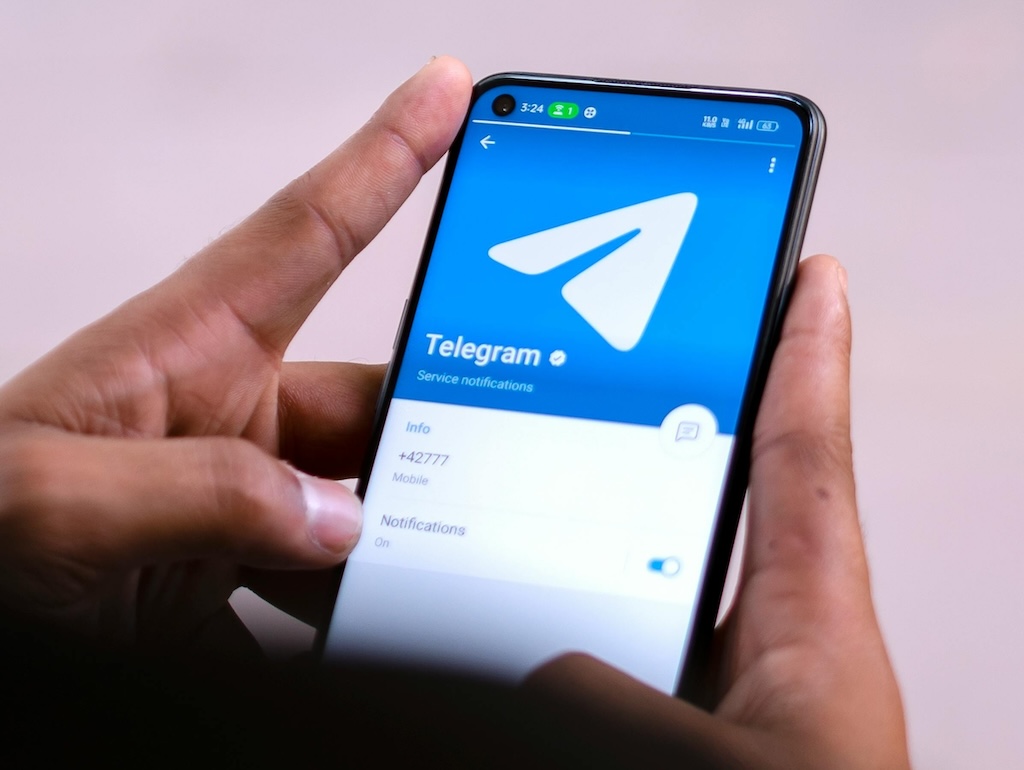বাংলাদেশ হিন্দু সমাজের সদস্য হতে গেলে আপনার একটি টেলিগ্রাম একাউন্ট থাকা আবশ্যক। কারন সদস্যদের মধ্যকার সমস্ত যোগাযোগ একমাত্র টেলিগ্রামের মাধ্যমেই হয়। আমরা সবাই রিমোট ওয়ার্ক প্রণালীতে (remote work mode) কাজ করি। আপনি যেখানেই থাকুন না কেনো, আপনি আপনার হোম ডিস্ট্রিকের জন্য কাজ করতে পারবেন দূরে থেকেও। আমাদের সমস্ত সাপ্তাহিক মিটিং হবে টেলিগ্রাম গ্রুপ ভিডিও / অডিও কলে। মুখোমুখি মিটিং হবে প্রতি মাসের প্রথম শুক্রবার অথবা কোন বিশেষ অনুষ্টানে।
নিজের নিরাপত্তার জন্য আপনার ফোন নম্বর অপরিচিত কাউকে বা সোশাল সাইটে শেয়ার করবেন না। এজন্য টেলিগ্রামে আপনার ফোন নম্বর গোপন রাখুন। এজন্য টেলিগ্রাম একাউন্ট তৈরি করার পর, টেলিগ্রামে একটা ইউজারনেম (username) তৈরী করুন। ইউজারনেমের পেছনে _bdh যোগ করবেন। ধরুন আপনার নাম Pranab Kumar Sen, তাহলে ইউজারনেম নিন, pranab_bdh, এটা না পেলে pranabkumar_bdh, অথবা pranab1_bdh বা pranab2_bdh নিন।
টেলিগ্রাম কী?
টেলিগ্রাম একটি মেসেজিং অ্যাপ, যা গতি এবং নিরাপত্তার ওপর বিশেষ গুরুত্ব দেয়। এটি অত্যন্ত দ্রুত, সহজ এবং বিনামূল্যে ব্যবহার করা যায়। আপনি একই সময়ে সব ডিভাইসে টেলিগ্রাম ব্যবহার করতে পারেন— আপনার বার্তাগুলি আপনার ফোন, ট্যাবলেট বা কম্পিউটারের যেকোনো সংখ্যক ডিভাইসে সহজেই লিঙ্ক হয়। টেলিগ্রাম বিশ্বের শীর্ষ ৫টি সবচেয়ে বেশি ডাউনলোড হওয়া অ্যাপের মধ্যে একটি, যার ৯৫ কোটির বেশি সক্রিয় ব্যবহারকারী রয়েছে।
টেলিগ্রামে আপনি যেকোনো ধরণের বার্তা, ছবি, ভিডিও এবং ফাইল (যেমন doc, zip, mp3 ইত্যাদি) পাঠাতে পারেন, পাশাপাশি ২,০০,০০০ সদস্য পর্যন্ত গ্রুপ বা সীমাহীন শ্রোতার জন্য চ্যানেল তৈরি করতে পারেন। আপনি ফোন কন্টাক্টে বার্তা পাঠাতে পারেন বা ব্যবহারকারীর নামের মাধ্যমে মানুষকে খুঁজে পেতে পারেন। ফলে, টেলিগ্রাম হল SMS এবং ইমেলের সম্মিলিত একটি মাধ্যম, যা আপনার ব্যক্তিগত বা ব্যবসায়িক যোগাযোগের সব চাহিদা পূরণ করতে পারে।
টেলিগ্রাম কিভাবে হোয়াটসঅ্যাপ থেকে আলাদা?
হোয়াটসঅ্যাপের বিপরীতে, টেলিগ্রাম একটি ক্লাউড-ভিত্তিক মেসেঞ্জার যেখানে নিরবচ্ছিন্ন সিঙ্ক থাকে। এর ফলে, আপনি আপনার বার্তাগুলি একাধিক ডিভাইস থেকে একসাথে অ্যাক্সেস করতে পারেন, যেমন ট্যাবলেট এবং কম্পিউটার, এবং একবারে ২ জিবি পর্যন্ত ফটো, ভিডিও এবং ফাইল (ডক, জিপ, এমপিথ্রি, ইত্যাদি) শেয়ার করতে পারেন।
টেলিগ্রাম আপনার ডিভাইসে ১০০ এমবি-এরও কম জায়গা নেয় – আপনি আপনার সমস্ত মিডিয়া ক্লাউডে রাখতে পারেন, কিছু মুছতে না হয় – শুধু ক্যাশ পরিষ্কার করে স্থান মুক্ত করুন।
টেলিগ্রামের মাল্টি-ডেটা সেন্টার অবকাঠামো এবং এনক্রিপশনের কারণে এটি দ্রুত এবং অনেক বেশি নিরাপদ। এর সাথে, টেলিগ্রামে ব্যক্তিগত মেসেজিং বিনামূল্যে এবং চিরকাল বিনামূল্যেই থাকবে – কোনো বিজ্ঞাপন, সাবস্ক্রিপশন ফি নেই।
কোন ডিভাইসগুলোতে টেলিগ্রাম ব্যবহার করা যায়
আপনি স্মার্টফোন, ট্যাবলেট এবং এমনকি কম্পিউটারেও টেলিগ্রাম ব্যবহার করতে পারেন। iOS (11.0 এবং তার উপরের), Android (6.0 এবং তার উপরের) জন্য অ্যাপ রয়েছে, একটি নেটিভ macOS অ্যাপ এবং Windows, macOS, ও Linux-এর জন্য একটি ইউনিভার্সাল ডেস্কটপ অ্যাপ রয়েছে। এছাড়াও, টেলিগ্রাম ওয়েব ব্যবহার করে দ্রুত কিছু কাজ সেরে নিতে পারেন।
কীভাবে টেলিগ্রাম ইনস্টল করবেন?
অ্যান্ড্রয়েডের জন্য গুগল প্লে স্টোর থেকে অ্যাপস ইনস্টল করুন
গুগল প্লে থেকে টেলিগ্রাম ডাউনলোড করুন।
অইফোনের জন্য Apple App Store থেকে অ্যাপস ইনস্টল করুন
Apple App Store থেকে টেলিগ্রাম ডাউনলোড করুন।
অ্যান্ড্রয়েডের জন্য টেলিগ্রাম (সরাসরি ডাউনলোড)
আপনার অ্যান্ড্রয়েড ডিভাইসের জন্য টেলিগ্রাম এখান থেকে সরাসরি ডাউনলোড করতে পারেন। এই সংস্করণে কম সীমাবদ্ধতা রয়েছে এবং এটি সরাসরি telegram.org থেকে স্বয়ংক্রিয় আপডেট পায়।
এই Telegram লিংকে ভিডিওতে দেখানো হয়েছে কীভাবে আপনার Android ডিভাইসে টেলিগ্রাম ইনস্টল করতে হয়।
কিভাবে ওয়েবসাইট থেকে সরাসরি Telegram .APK ইনস্টল করবেন?
আপনি আপনার অ্যান্ড্রয়েড ডিভাইসের জন্য সর্বশেষ Telegram সংস্করণ টেলিগ্রাম ওয়েবসাইট থেকে ডাউনলোড করতে পারেন।
বাইরের উৎস থেকে .APK ডাউনলোড করার সময়, যেমন ওয়েবসাইট বা অন্যান্য অ্যাপ থেকে, আপনাকে ইনস্টল করার জন্য আপনার ডিভাইসে একটি প্রাসঙ্গিক অনুমতি সক্রিয় করতে হবে। আপনার ফোন সে কোম্পানীর, সেই অনুযায়ী পারমিশান দিতে হবে, নীচে দেখুন।
Google Pixel: Settings > Apps and notifications > Advanced > Special app access > Install unknown apps > আপনার ব্রাউজার অ্যাপ নির্বাচন করুন > Allow from this source
Huawei (Android 8 এবং আগের): Settings > Security & privacy > More > Install unknown apps > আপনার ব্রাউজার অ্যাপ নির্বাচন করুন > Allow app installs
Huawei (Android 10+): Settings > Security > More settings > Install apps from external sources > আপনার ব্রাউজার অ্যাপ নির্বাচন করুন > Allow app installs
Motorola: Settings > Apps & notifications > আপনার ব্রাউজার অ্যাপ নির্বাচন করুন > Install unknown apps > Allow from this source
Oppo: Settings > Additional settings > Safety & Privacy > Install Apps from Unknown Source > OK
OnePlus: Settings > Apps & notifications > Special app access > Install unknown apps > আপনার ব্রাউজার অ্যাপ নির্বাচন করুন > Allow from this source
Sony: Settings > Apps & notifications > Special app access > Install unknown apps > আপনার ব্রাউজার অ্যাপ নির্বাচন করুন > Allow from this source
Samsung (Android 8 এবং আগের): Settings > Lock screen and security > Unknown sources > OK
Samsung (Android 10+): Settings > Apps > Special access > Install unknown apps > আপনার ব্রাউজার অ্যাপ নির্বাচন করুন > Allow from this source
Xiaomi (Android 8 এবং আগের): Settings > Additional settings > Privacy > Unknown sources > OK
Xiaomi (Android 10+): Settings > Privacy protection > Special permissions > Install unknown apps > আপনার ব্রাউজার অ্যাপ নির্বাচন করুন > Allow from this source
কীভাবে Telegram অ্যাকাউন্ট সেটআপ করবেন
অ্যান্ড্রয়েডের মোবাইল অ্যাপে কীভাবে Telegram অ্যাকাউন্ট তৈরি করবেন
ধাপ ১: Telegram অ্যাপটি খুলুন
আপনার মোবাইল ফোনে Telegram আইকনটি খুঁজে নিন এবং সেটিতে ক্লিক করুন।

ধাপ ২: “Start Messaging” এ ক্লিক করুন
Telegram অ্যাপটি খোলার পর, “Start Messaging” বাটনে ক্লিক করে অ্যাকাউন্ট তৈরি প্রক্রিয়া শুরু করুন।

ধাপ ৩: আপনার দেশ নির্বাচন করুন, মোবাইল নম্বর লিখুন এবং তীর চিহ্নে ক্লিক করুন
এখন আপনার দেশের নাম নির্বাচন করুন এবং মোবাইল নম্বর দিন যাতে আপনি কলের মাধ্যমে লগইন করতে পারেন। দেশের নাম এবং মোবাইল নম্বর দেওয়ার পর তীর চিহ্নে ক্লিক করুন পরবর্তী ধাপে যাওয়ার জন্য।

ধাপ ৪: কলের জন্য অপেক্ষা করুন
আপনার নম্বর দেওয়ার পর একটি মিসড কলের মাধ্যমে আপনার নম্বর নিশ্চিত করার জন্য অপেক্ষা করুন।

ধাপ ৫: আপনার নাম লিখুন এবং তীর চিহ্নে ক্লিক করুন
এখন আপনার প্রথম এবং শেষ নাম লিখুন যা আপনার টেলিগ্রাম প্রোফাইলে প্রদর্শিত হবে এবং পরবর্তী ধাপে যাওয়ার জন্য তীর চিহ্নে ক্লিক করুন।

ধাপ ৬: Telegram অ্যাকাউন্ট তৈরি হয়েছে
এখন আপনার Telegram অ্যাকাউন্ট তৈরি হয়ে গেছে। এখন আপনি ভয়েস এবং ভিডিও কল, টেক্সট মেসেজিংসহ অনেক কিছু করতে পারবেন।

আইফোনে কীভাবে Telegram অ্যাকাউন্ট তৈরি করবেন
ধাপ ১: Telegram অ্যাপটি খুলুন
Telegram অ্যাপটি চালু করতে, আপনার ডিভাইসে Telegram অ্যাপটি খুঁজে বের করুন এবং সেটিতে ক্লিক করুন।

ধাপ ২: “Start Messaging” এ ক্লিক করুন
Telegram অ্যাপটি খোলার পর, “Start Messaging” বোতামে ক্লিক করুন পরবর্তী ধাপে যেতে।

ধাপ ৩: দেশ নির্বাচন করুন, মোবাইল নম্বর দিন এবং “Continue” তে ক্লিক করুন
এখন আপনাকে আপনার মোবাইল নম্বর যাচাই করতে হবে। প্রথমে আপনার দেশ নির্বাচন করুন, তারপর মোবাইল নম্বরটি প্রবেশ করান। এরপর “Continue” বোতামে ক্লিক করুন।

ধাপ ৪: যাচাইকরণ কোড প্রবেশ করান
এই ধাপে একটি ছোট কোড, যা OTP নামে পরিচিত, আপনার মোবাইল নম্বর বা Telegram-এ পাঠানো হবে। কেবল কোডটি প্রবেশ করান এবং আপনি এই ধাপটি সম্পন্ন করতে পারবেন।

ধাপ ৫: Telegram অ্যাকাউন্ট তৈরি হয়েছে
এখন আপনার Telegram অ্যাকাউন্ট তৈরি হয়েছে এবং আপনি সহজেই Telegram-এর সেটিংসে গিয়ে আপনার অ্যাকাউন্টে যেকোনো পরিবর্তন করতে পারবেন। এভাবেই আপনি আপনার iPhone থেকে সহজেই একটি Telegram অ্যাকাউন্ট তৈরি করতে পারেন।

কীভাবে ইউজারনেম সেটআপ করবেন
আপনার টেলিগ্রাম ইউজারনেম তৈরি করুন – অ্যান্ড্রয়েড
আপনার টেলিগ্রাম অ্যাকাউন্টকে আমাদের সদস্যপদ বিবরণে সংযুক্ত করতে হলে আপনাকে আপনার টেলিগ্রাম ইউজারনেম জানাতে হবে। এই পৃষ্ঠাটি আপনাকে কীভাবে আপনার টেলিগ্রাম ইউজারনেম খুঁজে পাবেন বা তৈরি করবেন তা দেখাবে।
- টেলিগ্রাম অ্যাপটি চালু করুন।
- মেনু (Hamburger Menu) নির্বাচন করুন।
- সেটিংস মেনু অপশনটি নির্বাচন করুন।

যদি আপনার ইতিমধ্যেই একটি ইউজারনেম থাকে, তবে এটি এখানে দেখানো হবে, নিচের ছবির মতো:

যদি আপনি আপনার ইউজারনেম যোগ করতে বা সম্পাদনা করতে চান, তাহলে শুধু ইউজারনেম এলাকার উপর ট্যাপ করুন এবং নতুন একটি প্রবেশ করান।

এই ইউজারনেমটি সাবধানে মনে রাখুন কারণ আপনাকে এটি আমাদের দিতে হবে।
টেলিগ্রাম ইউজারনেম – আইওএস
প্রথমে নিশ্চিত করুন আপনার ডিভাইসে Telegram ইনস্টল করা আছে।
আপনার Telegram অ্যাকাউন্টকে আমাদের সদস্য বিবরণের সাথে সংযুক্ত করতে হলে, আপনাকে আপনার Telegram Username জানাতে হবে। এই পৃষ্ঠাটি আপনাকে কীভাবে আপনার Telegram Username পেতে হবে তা দেখাবে।
Telegram অ্যাপ লোড করুন:
- Settings আইকনটি নির্বাচন করুন (নিচের ছবিতে সবুজ রঙে 1 নম্বর দিয়ে চিহ্নিত)

- আপনার ইউজারনেমটি আপনার আইকনের নিচে থাকবে (সবুজ রঙে username দিয়ে চিহ্নিত)
- যদি আপনার ইউজারনেম সম্পাদনা করতে চান (অথবা যদি নতুন তৈরি করতে হয়), তাহলে Edit বাটনে ক্লিক করুন (সবুজ রঙে 2 নম্বর দিয়ে চিহ্নিত)
যদি আপনি উপরের দ্বিতীয় বিকল্পটি নির্বাচন করে ইউজারনেম সম্পাদনা করতে চান, তাহলে আপনি একটি নতুন স্ক্রিনে নিয়ে যাওয়া হবে যা নিচের ছবির মতো দেখাবে।
আপনার ইউজারনেমটি যদি সম্পাদনা করতে চান, (সবুজ রঙে বৃত্ত দিয়ে চিহ্নিত) তাহলে সেটিতে ক্লিক করুন, এবং এটি আপনাকে নতুন ইউজারনেম তৈরির জন্য সম্পাদনা স্ক্রিনে নিয়ে যাবে।

এই ইউজারনেমটি সাবধানে লিখে রাখুন কারণ এটি পরে প্রয়োজন হবে।
টেলিগ্রামে আপনার ফোন নম্বর গোপন রাখুন
নিজের নিরাপত্তার জন্য আপনার ফোন নম্বর অপরিচিত কাউকে বা সোশাল সাইটে শেয়ার করবেন না। এজন্য টেলিগ্রামে আপনার ফোন নম্বর গোপন রাখুন। কীভাবে গোপন করবেন তা নীচে দেখুন।
- টেলিগ্রাম খুলুন।
- তিনটি বার (Hamburger Menu) আইকনে ট্যাপ করে “Settings” নির্বাচন করুন।
- Privacy and Security এ যান এবং তারপর Phone Number সেকশনে যান।

- “Who can see my phone number” এর অধীনে বেছে নিন:
- My contacts: কেবলমাত্র আপনার ফোন কন্টাক্টে সেভ করা ব্যক্তিরা আপনার ফোন নম্বর দেখতে পারবে।
- Nobody: আপনার ফোন নম্বর সবাই থেকে লুকিয়ে রাখুন।
- Everybody: আপনার ফোন নম্বর সবার জন্য দৃশ্যমান করুন যারা আপনার সাথে চ্যাট শুরু করে।

যদি আপনি “Nobody” বেছে নেন, তাহলে আপনি আরও নির্ধারণ করতে পারবেন “Who can find you by your number”: হয় “everybody” বা “your contacts”। এটি আপনাকে নিয়ন্ত্রণ করতে সাহায্য করে কে আপনার প্রোফাইল খুঁজে পেতে বা আপনার সাথে চ্যাট করতে পারবে, এমনকি তাদের কাছে আপনার ফোন নম্বর থাকলেও।

টেলিগ্রাম ব্যবহারের সময় সর্বোচ্চ সুরক্ষা নিশ্চিত করতে নিচের পদক্ষেপগুলো নিন:
- মেসেজের এনড-টু-এনড এনক্রিপশন নিশ্চিত করতে সবসময় Secret Chats ব্যবহার করুন।
- আপনার লোকেশন রক্ষা করতে People Nearby ফিচারটি বন্ধ করে দিন।
- আপনার IP ঠিকানা গোপন রাখতে VPN ব্যবহার করুন।
টেলিগ্রাম বেসিকস
প্রশ্ন: আমি কাকে বার্তা পাঠাতে পারি?
আপনি টেলিগ্রাম ব্যবহারকারী যাদের ফোন কন্টাক্টে রয়েছে, তাদের বার্তা পাঠাতে পারেন। এছাড়াও, আপনি টেলিগ্রামের সার্চ ফিল্ডে কারো ইউজারনেম লিখে তাদের সাথে যোগাযোগ করতে পারেন - এর জন্য তাদের ফোন নম্বর জানার প্রয়োজন নেই।
প্রশ্ন: আমাকে কে যোগাযোগ করতে পারে?
যারা আপনার ফোন নম্বর জানে বা যাদের আপনি প্রথমে মেসেজ পাঠিয়েছেন, তারা টেলিগ্রামে আপনাকে যোগাযোগ করতে পারে।
যদি তারা আপনার ফোন নম্বর না জানে, তবে তারা নিচের ক্ষেত্রে আপনাকে খুঁজে পেতে পারে:
- যখন আপনি এবং তারা একই গ্রুপের সদস্য হন।
- আপনি যদি একটি পাবলিক ইউজারনেম সেট করেন। অন্যরা গ্লোবাল সার্চ ব্যবহার করে আপনার ইউজারনেম দিয়ে আপনাকে খুঁজে পেতে পারে।
- আপনি যদি ‘পিপল নিয়ারবাই’ বিভাগে প্রদর্শিত হতে সাইন ইন করেন (এটি ডিফল্টভাবে বন্ধ থাকে)।
প্রশ্ন: আমি কিভাবে জানবো আমার কন্টাক্টে কারা টেলিগ্রাম ব্যবহার করছে?
আপনার কন্টাক্টে যারা টেলিগ্রাম ব্যবহার করছেন তারা আপনার কন্টাক্ট তালিকার উপরে প্রদর্শিত হবে। তাদের প্রোফাইল ছবি থাকবে।
প্রশ্ন: আমি কিভাবে আমার বন্ধুদের আমন্ত্রণ জানাবো?
iOS: প্রাথমিক আমন্ত্রণগুলি সাধারণ SMS বার্তা হয়। আপনার ক্যারিয়ারের মাধ্যমে এরা স্ট্যান্ডার্ড আউটগোয়িং SMS হিসাবে চার্জ হবে (যদি iMessage এর মাধ্যমে না পাঠানো হয়)। অবশ্যই, বন্ধুদের এখানে আনার জন্য আপনার অন্য বিকল্পও রয়েছে। অন্য কোনো মেসেজিং পরিষেবা ব্যবহার করে ডাউনলোড লিংক পাঠানোর চেষ্টা করুন: ইমেল, ফেসবুক, হোয়াটসঅ্যাপ, বাস্তব টেলিগ্রাম — আপনি নাম দিন। লিংক: https://telegram.org/dl/
Android: অ্যাপ মেনু খুলুন (চ্যাট তালিকায় ডানদিকে সোয়াইপ করুন) > ‘ইনভাইট ফ্রেন্ডস’ নির্বাচন করুন। তারপর কোন অ্যাপ্লিকেশনের মাধ্যমে আপনি আমন্ত্রণ পাঠাতে চান তা নির্বাচন করুন।
আপনার বন্ধুকে একটি t.me লিংক দিয়ে আপনার ইউজারনেম পাঠাতে পারেন, যাতে তারা আপনার ফোন নম্বর ছাড়াই সহজেই আপনাকে টেলিগ্রামে খুঁজে পায়।
প্রশ্ন: টিক চিহ্নগুলি কী বোঝায়?
- এক টিক — বার্তাটি টেলিগ্রামের ক্লাউডে পৌঁছেছে এবং আপনার বন্ধুকে জানানো হয়েছে যদি তিনি বিজ্ঞপ্তি অনুমতি দেন।
- দুই টিক — বার্তাটি পড়া হয়েছে (আপনার বন্ধু টেলিগ্রাম খুলেছেন এবং বার্তাটি দেখেছেন)।
আমাদের কাছে বার্তাগুলির জন্য ‘ডিভাইসে ডেলিভার করা হয়েছে’ স্ট্যাটাস নেই, কারণ টেলিগ্রাম আপনি যত খুশি ডিভাইসে চালাতে পারেন। সেক্ষেত্রে কোন বিশেষ ডিভাইসের জন্য সেই টিক চিহ্নটি হবে?
প্রশ্ন: আমি কি আমার ‘লাস্ট সিন’ সময় লুকাতে পারি?
আপনি প্রাইভেসি এবং সিকিউরিটি সেটিংসে কে এই তথ্য দেখতে পাবে তা বেছে নিতে পারেন।
মনে রাখবেন যে আপনি যাদের সাথে আপনার ‘লাস্ট সিন’ শেয়ার করেন না, তারা আপনার লাস্ট সিন দেখতে পাবে না। তবে তারা একটি আনুমানিক লাস্ট সিন মান দেখতে পাবে। এটি স্টলকারদের দূরে রাখে তবে বুঝতে সাহায্য করে যে কেউ টেলিগ্রামে অ্যাক্সেসযোগ্য কিনা। চারটি সম্ভাব্য আনুমানিক মান রয়েছে:
- সম্প্রতি দেখা গেছে — ১ সেকেন্ড থেকে ২-৩ দিনের মধ্যে যেকোনো সময়
- সপ্তাহের মধ্যে দেখা গেছে — ২-৩ থেকে সাত দিনের মধ্যে
- মাসের মধ্যে দেখা গেছে — ৬-৭ দিন থেকে এক মাসের মধ্যে
- অনেক দিন আগে দেখা গেছে — এক মাসের বেশি (এটি ব্লক করা ব্যবহারকারীদের জন্যও সর্বদা প্রদর্শিত হয়)
প্রশ্ন: কে আমাকে ‘অনলাইন’ দেখতে পারে?
‘লাস্ট সিন’ নিয়মগুলি আপনার অনলাইন স্ট্যাটাসের জন্যও প্রযোজ্য। আপনি যাদের সাথে আপনার লাস্ট সিন শেয়ার করছেন, তারা শুধুমাত্র আপনাকে অনলাইনে দেখতে পাবে।
কিছু ব্যতিক্রম রয়েছে কারণ কখনও কখনও এটি স্পষ্ট যে আপনি অনলাইনে আছেন। লাস্ট সিন সেটিংস নির্বিশেষে, আপনি যদি নিম্নলিখিতগুলি করেন তবে লোকেরা আপনাকে অনলাইনে দেখতে পাবে:
- একজনের সাথে একক চ্যাটে বা একটি গ্রুপে যেখানে আপনারা উভয়ই সদস্য, সেখানে মেসেজ পাঠান।
- তারা আপনাকে পাঠানো একটি মেসেজ পড়ুন।
- তাদের চ্যাটে বা একটি গ্রুপে যেখানে আপনারা উভয়ই সদস্য, সেখানে ‘টাইপিং…’ স্ট্যাটাস প্রদর্শন করুন।
প্রশ্ন: পিপল নিয়ারবাই কী?
‘পিপল নিয়ারবাই’ একটি ঐচ্ছিক বৈশিষ্ট্য যা টেলিগ্রাম ব্যবহারকারীদের স্থানীয় গ্রুপগুলি অন্বেষণ করতে, তাদের এলাকায় বন্ধু খুঁজে পেতে বা কাছাকাছি লোকেদের সাথে দ্রুত কন্টাক্ট শেয়ার করতে দেয়।
আপনি এটি কন্টাক্টসে > ‘ফাইন্ড পিপল নিয়ারবাই’ খুঁজে পাবেন এবং Android-এ সরাসরি সাইড মেনুতে পাবেন।
যখন আপনার স্ক্রিনে পিপল নিয়ারবাই বিভাগটি খোলা থাকে, তখন খুব কাছের লোকেরা আপনাকে সেখানে দেখতে পাবে – যাতে সহজে কন্টাক্ট শেয়ার করা যায়। আপনি যদি বিভাগটি না খোলেন, অন্যরা কখনও আপনাকে ‘পিপল নিয়ারবাই’-তে দেখতে পাবে না।
প্রশ্ন: আমি কি আমার বার্তাগুলি মুছে ফেলতে পারি?
হ্যাঁ। আপনি যেকোনো সময় যেকোনো বার্তা যা আপনি পাঠিয়েছেন বা পেয়েছেন, যেকোনো একক কথোপকথনে উভয় পক্ষের জন্য মুছে ফেলতে পারেন (গ্রুপে, শুধুমাত্র আপনার নিজের বার্তাগুলি)। আপনি উভয় প্রান্তে পুরো চ্যাট ইতিহাসও সাফ করতে পারেন। টেলিগ্রামে, মুছে ফেলা বার্তাগুলি চ্যাটে কোনো চিহ্ন রেখে যায় না।
ফরোয়ার্ড করা বার্তাগুলির জন্য গোপনীয়তা সেটিংসের সাথে মিলিয়ে, এটি টেলিগ্রামে বার্তা বিনিময়কে মুখোমুখি কথোপকথনের মতো করে তোলে (যেখানে কোনো রেকর্ডার নেই)। এর ফলে ব্যবহারকারীরা আর বছরের পর বছর চ্যাটে ডেটা জমা হওয়ার বিষয়ে চিন্তা করতে হয় না। এক কথোপকথনে উভয় পক্ষই সম্পূর্ণ নিয়ন্ত্রণে থাকে যে কী তাদের অনলাইন পরিচয়ে অন্তর্ভুক্ত থাকবে বা থাকবে না।
প্রশ্ন: আমি কি টেলিগ্রামের মাধ্যমে কল করতে পারি?
হ্যাঁ! আপনি এন্ড-টু-এন্ড এনক্রিপ্টেড ভয়েস কল এবং ভিডিও কল করতে পারেন।
যদি আপনি আরও অংশগ্রহণকারী চান, তবে আপনি আপনার তৈরি কোনো একটি গ্রুপে একটি ভয়েস চ্যাট শুরু করার চেষ্টা করতে পারেন। ভয়েস চ্যাটগুলি গ্রুপে একটি সরাসরি এফেমেরাল আলাপের স্তর যোগ করে। এগুলি টিমের জন্য ভার্চুয়াল অফিস স্পেস বা যেকোনো কমিউনিটির জন্য অনানুষ্ঠানিক লাউঞ্জ হিসেবে ব্যবহার করা যেতে পারে। যদিও ভয়েস চ্যাটগুলি গ্রুপ কল নয়, তবে এগুলি অনুরূপ লক্ষ্য অর্জন করতে পারে।
প্রশ্ন: আমি ইমোজি কীভাবে ব্যবহার করতে পারি?
আপনার ইনপুট ফিল্ডে একটি শব্দ টাইপ করুন এবং প্রাসঙ্গিক ইমোজি পরামর্শগুলি পেয়ে যান। আপনি “:” টাইপ করে যেকোনো কীওয়ার্ড লিখে ইমোজি সার্চও করতে পারেন – যেমন :heart।
আপনার ভাষায় ইমোজির জন্য অনুপস্থিত কীওয়ার্ডগুলি এই ইন্টারফেস ব্যবহার করে পরামর্শ করতে পারেন (এটি ইংরেজির জন্য পরামর্শ খুলবে, বাম মেনু থেকে আপনার ভাষায় পরিবর্তন করতে ভুলবেন না)।
তারিখ ১৬.০৮.২০২৪